![]() Seit etwa einer Woche habe ich Windows 7 (64-Bit) installiert, dabei nervte mich immer wieder, dass der angepinnte Firefox (32-Bit) sein Icon nicht anzeigen konnte. Die Lösung fand ich im Windows 7 Forum: Den Icon-Cache löschen.
Seit etwa einer Woche habe ich Windows 7 (64-Bit) installiert, dabei nervte mich immer wieder, dass der angepinnte Firefox (32-Bit) sein Icon nicht anzeigen konnte. Die Lösung fand ich im Windows 7 Forum: Den Icon-Cache löschen.
Alle Explorer-Fenster schließen, mit Win+R "cmd" ausführen, im Task-Manager das "explorer.exe" stoppen, im "cmd" dann Folgendes ausführen:
CD /d %userprofile%\AppData\Local
DEL IconCache.db /a
START explorer.exe
EXIT
Seitdem ist das Icon des Firefox schön anzusehen…

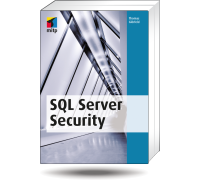



Klasse Tipp! Klappt auch für alle anderen "verlorenen" Icons. Danke!
Herzlichen Dank! Sehr hilfreich. Der Fuchs ist wieder da.
Klasse Tip! Der Fuchs thront wieder über W7!!!
Prima, das freut mich!
Hallo
wennich
"im Task-Manager das "explorer.exe" stoppe" – Prozess beenden dann bleibt mein rechner stehen
Hi,
ja, daher ist es wichtig vorher das CMD.exe zu starten. Dann kann man darüber den Explorer erneut starten. Wenn man das vergessen hat, dann im Task-Manager in der Tabe "Anwendungen" auf den Button "" klicken und im sich öffnenden Dialog "neuer Task" dann "cmd.exe" eingeben und ausführen.
Viel Erfolg
Thomas
Vielen Danke 🙂
Klappt super! Vielen Dank für den Tipp! 🙂
Super!! Vielen Dank!!!
Hab den Code in ne Bat geschrieben und nachdem ich explorer.exe geschloßen hab hab ich im Taskmanager im Reiter Anwedungen gerechts Klickt "neue Anwendung ausführen" -> durchsuchen -> die bat datei ausgewählt und wie von zauberhand war das firefox item wieder da =)
Vielen Dank jetzt isses wieder da :-))
Herzlichen Dank – funktionierte super 🙂
Danke!
Herzlichen Dank – funktionierte super 🙂
und ist noch immer nicht aus der Mode…
Hab's auch per Batch gemacht.
Hat super geklappte danke.
Du bist der Beste!
Hi,
die Adresse zum Blogeintrag habe ich bei Google gefunden.
Die vorgeschlagene Lösung stammt aus dem Jahr 2009 und hat bei mir im April 2014 leider nicht funktioniert.
Im Windows 7 Forum habe ich den Eintrag mit dieser Lösung nicht mehr gefunden. Vieleicht wurde der Eintrag inzwischen gelöscht.
Im CMD habe ich versucht, die Angaben exakt einzugeben, habe sie allerdings zunächst an der Eingabeaufforderung nacheinander geschrieben und bekam eine Fehlermeldung (falsche Eingaben oder nicht gefunden).
Und die Datei explorer war weg! Über den Taskmanager habe ich explorer.exe wieder eingefügt.
Der erste Versuch war total falsch.
Dann habe ich jede der vier Eingaben in der CMD jeweils an einer neuen Eingabeaufforderung eingegeben.
Die ersten zwei Eingaben
CD/d% userprofile %?AppData\Local
DEL IconCAche.db/a
werden nicht gefunden.
Logisch: ich habe keine CD für Windows 7 und der IconCache kann nicht gelöscht werden, weil der Pfad auf meinem Computer nicht stimmt.
START explorer.exe wird gestartet – ich hatte explorer.exe absichtlich nicht im Tastmanager gelöscht.
Und Exit funktioniert natürlich auch.
Auf meinem alten Computer hat Windows XP wunderbar funktioniert und CMD habe ich jahrelang nicht benutzt. Man möge mir also verzeihen, wenn ich jetzt Probleme bei der Eingabe habe.
Seit 1 Woche habe ich einen neuen Computer mit Windows 7 Professional 64bit und jetzt habe ich ein Problem nach dem anderen 😉
Einige habe ich bereits gelöst, aber dieses nicht. Die Icons fehlen übrigens auch beim Internet Explorer und bei Chrome. Auf dem Desktop und in der Taskleiste sind die Browser-Icons vorhanden, sie fehlen bei den Browsern auf der Startseite. Die Lösung dürfte nach wie vor sein, dass der IconCache gelöscht wird. Damit muss ich mich noch mal in aller Ruhe beschäftigen.
MfG
makcie
Hallo Makcie,
die Lösung funktioniert mit Windows 7 immer noch, auch mit aktuellen Patches und Service-Pack. Allerdings erfordert er offenbar gewisse Grundkenntnisse bzgl. Windows 7 und daher nicht für Jeden zu empfehlen.
Zu Deinen Fragen im Einzelnen:
"Explorer war weg": nur wenn man den Explorer-Prozess killt, dann kann man den Icon-Cache löschen. Daher ist das killen des Explorer-Prozesses Teil der Lösung. Vorher sollte man freilich die Kommandozeile öffnen, sonst kann man die Befehle dort nicht eingeben. Nach dem Löschen des Cashes kann man den Explorer neu starten.
"keine CD für Windows 7": Der Befehl "CD" steht für "change directory". Als er erdacht wurde gab es noch keine CDs. Bei dem Befehl ist genau darauf zu achten dass man die Leerzeichen richtig setzt. Du hast bspw. nach dem CD kein Leerzeichen und den Schrägstrich sofort dran gesetzt. Dafür hast Du nach den Schrägstrich fälschlicherweise ein Leerzeichen usw. Deswegen kamen die Fehlermeldungen.
"Windows XP": Trotz der Probleme ist es sehr schlau das gute alte XP jetzt nicht mehr zu nutzen. Wenn man sich mal daran gewöhnt hat, dann ist Win7 ebenfalls sehr gut.
Viel Erfolg
Thomas